

PS5本体ストレージがパンパン
消せるデータもない (/ω\)
こうなったらアレの出番じゃ!
2020年11月12日は「PS5の発売日」
ですが簡単には手にできませんでした (/ω\)
それから数ヶ月間、町中を駆け巡り・・・
抽選に明け暮れた私の心はズタボロ!
PS5情報を指をくわえ眺めることで (。-`ω-)
精神を安定させていました。
まさに指をくわえていたある日の事!
時は、2021年3月半ばごろじゃった。
なんと古本市場から連絡があったのです。
「PS5」当たりましたと (≧◇≦)
そして2023年となる現在・・・
ストレージが足りんのよぉ~~
最近のソフトは、1本のデータ容量がデカイ!
ゲーム実況をしている事もあり (・ω・)ノ
簡単にはデータ削除ができません。
この機会に「meoTube」をよろしくです。
要するにですよ (/・ω・)/
SSDを増設する方法を紹介します。
これで「容量の不安は解消」できる。
私が取り付けるSSDは、コレだ!
「ウエスタンデジタル SN850X」
私が選んだSSDの特徴を紹介します。
SN850Xの特徴
- PS5動作確認済み!
- ストレージは1TB
- ヒートシンク搭載
- Gen4×4
- 読み取り最大7,300MB/秒
- 2022年9月9日発売
それではSSDを取り付けていきましょう!
是非、参考にしてください (・ω・)ノ
PS5に使用できる?要件?M.2 SSD?
そもそもなんですが (。-`ω-)
PS5で使う場合・・・
次の「要件を満たす」必要があります!
| インターフェース | PCI-Expreess Gen4×4対応M.2 NVMe SSD(Key M) |
| ストレージ | 250GB~4TB |
| 対応サイズ | 2230/2242/2260/2280/22110 |
| 放熱機構を含むサイズ | 幅:最大25mm |
| 長さ:30/40/60/80/110mm | |
| 高さ:最大11.25mm | |
| (基盤から上8.0mmまで/基盤から下2.45mmまで) | |
| シーケンシャル読み込み速度 | 5,500MB/秒以上を推奨 |
| ソケットタイプ | Socket 3(Key M) |
難しい話は、横に置いといて・・・
今回紹介するSSD (・ω・)ノ
「ウエスタンデジタル SN850X」
【PS5動作確認済み】商品だから・・・
もちろん問題ありません!
公式の仕様内容はコレです (/・ω・)/
| インターフェース | PCle Gen4×4 |
| ストレージ | 1TB |
| 対応サイズ | 2280 |
| サイズ(長さ×幅×高さ) | 80mm×23.4mm×8.8mm |
| シーケンシャル読み出しパフォーマンス | 7,300MB/s |
| ソケットタイプ | Mキー |
見ての通り要件はクリアしています。
安心してください (≧◇≦)
ですが ・・・
違うSSDを検討される場合は、要件はもちろん!
PS5に取り付けた実績のあるモノを選びましょう。
価格も1TBで約2万円程します (/ω\)
購入して使えないは避けてください。
諭吉さんを大切にしましょう。
私からのお願いです (。-`ω-)
PS5の保存容量!
私が愛するPS5ちゃん (≧◇≦)
現在のストレージは、こんな感じです!
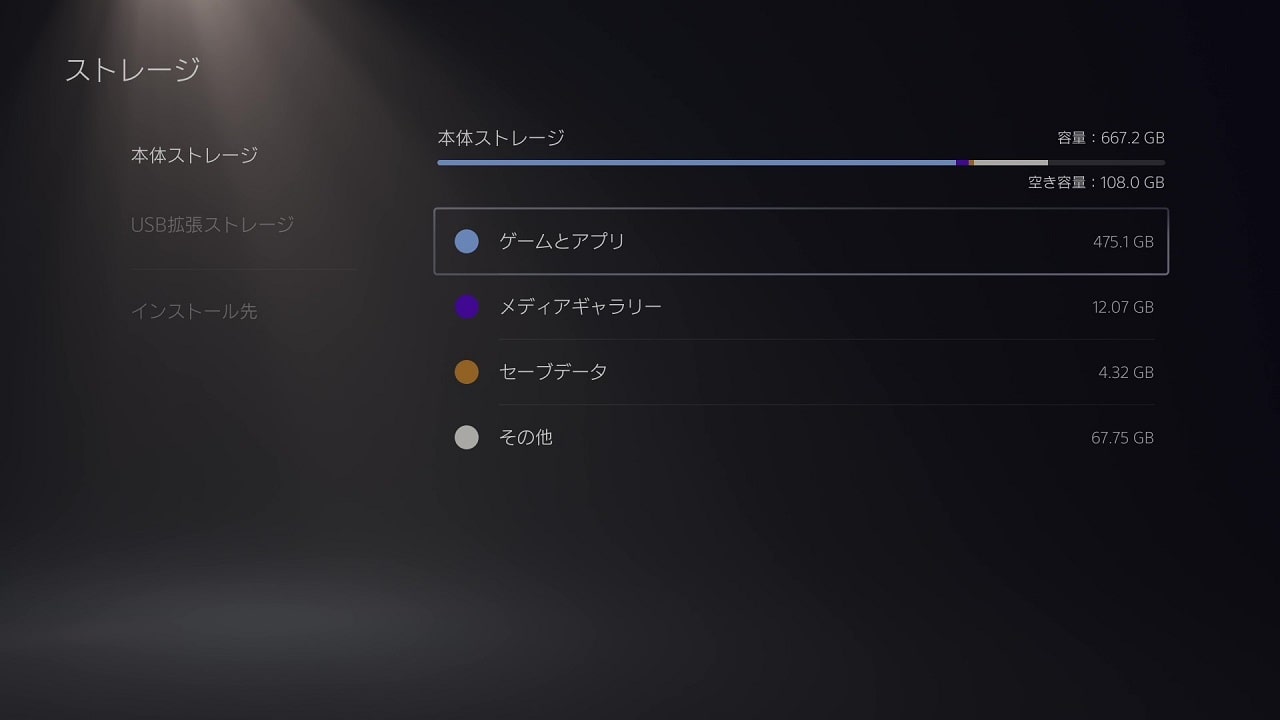
最大「667.2GB」使えるみたいですね。
空き容量を見ると!
残りは「108.0GB」(/ω\)
結構あるように思えるけど・・・
案外そうでもないんだなぁ~
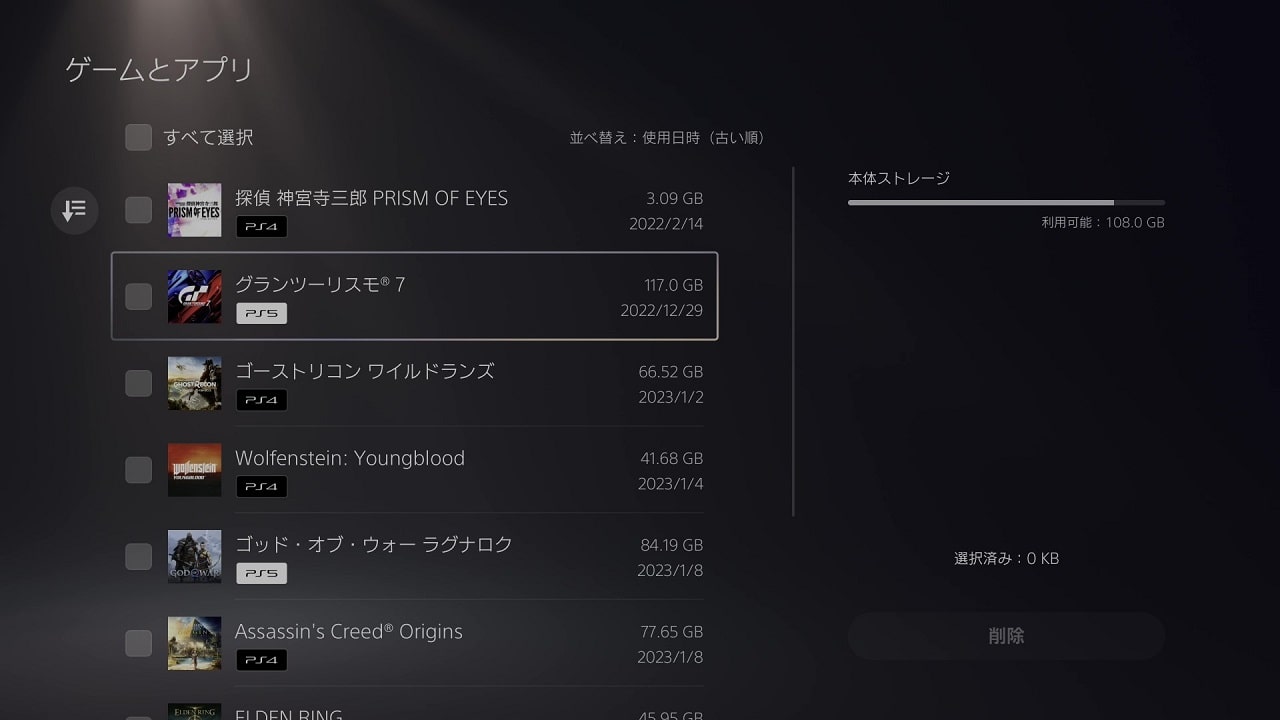
例えばグランツーリスモ7を見てください!
なんと「117.0GB」(。-`ω-)
さすがに容量デカイって・・・
ラグナロクだって約84GBでしょ!
最近のゲームは、ほんとに容量が大きい。
たかだか「108.0GB」だけじゃ・・・
不安で仕方がありません (/ω\)
なのでSSDの増設に踏み切りました。
諭吉ぃ~~~ (/・ω・)/
WD SN850X:開封!
開封する前にアレなんですが・・・
- Western Digital
- ウエスタンデジタル
どちらであっても長いので (。-`ω-)
ここから「WD」でお願いします。
まずは化粧箱をどうぞ!

はいコレきた!(・ω・)ノ
「カッコいい箱」として認定します!
最高にシブいです。

私が購入したのは「1TB」
価格は高いけど「2TB」もあるよ!
必要に応じて選んでください (-ω-)/
「ウエスタンデジタル SN850X」
- 読み込み速度7,300MB/s
▲ 必要な要件は、確実にクリア ▲

こちらを読むと (-ω-)/
デスクトップPCまたはPS5で動作します!
このように記載されていると安心します。
「PS5」に安心して使えますな (/・ω・)/

箱から出した姿がこんな感じです!
SSD本体を出してみましょう (-ω-)/


見えている部分がヒートシンク!
放熱効果に期待ですな (≧◇≦)

紙類は、こんな感じです!
取扱い説明書 (-ω-)/
WD SN850X:PS5に接続する方法!
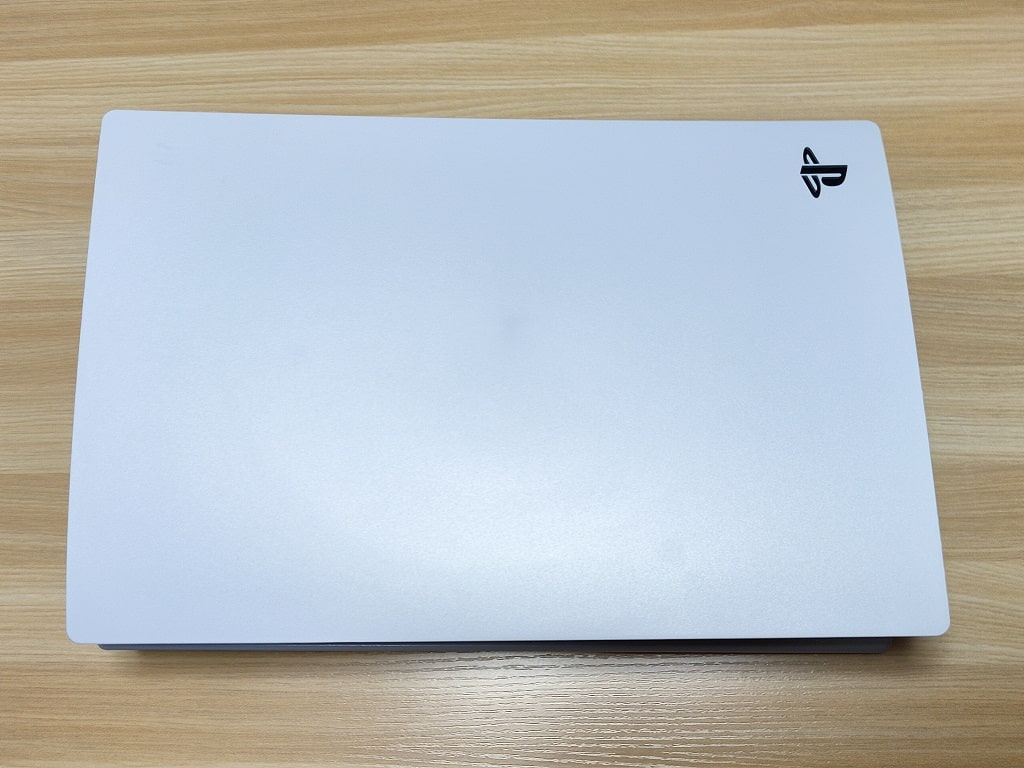
PS5にSSDを増設していきます。
本体を、ひっくり返してください (-ω-)/

さぁ~本体カバーを外します。
ディスクを入れる所を「左上」にします!
SSD増設の一番の難所がココ (/ω\)
※カバーを外す作業!
とにかく1回目が特に大変 (。-`ω-)
個体差はモチロンあると思いますが!
多少のチカラが必要となります。
※ケガに注意してください (・ω・)ノ
ポイントがあります!
「赤丸」部分をしっかり持ちあげます。
これが一番大事 (。-`ω-)
そして、左方向に引き抜く感じです。
場合によっては・・・
90度動かして手前に引き抜く方法もあり!
やりやすい方法で挑戦してみてください。

カバーを外せばもう簡単です。
作業は、終わったも同然。
そして、カバーを外して驚いたのが!
案外キレイだった事です (≧◇≦)
見ての通りホコリが全然ありません。
予想外にきれいでビックリ!
もし、汚れているようであれば (/ω\)
掃除も済ませておくといいでしょう。

次に外すカバーはコレです (-ω-)/
この中にSSDを入れる感じとなります。

必要工具は「ドライバー」です。
なめないように、丁寧に緩めてください。


外したカバーとボルトは、後ほど使います。
無くさないようにしてください。

なにやら怪しげな数字 (/ω\)
まずは・・・
110の所に固定しているボルトを外します。
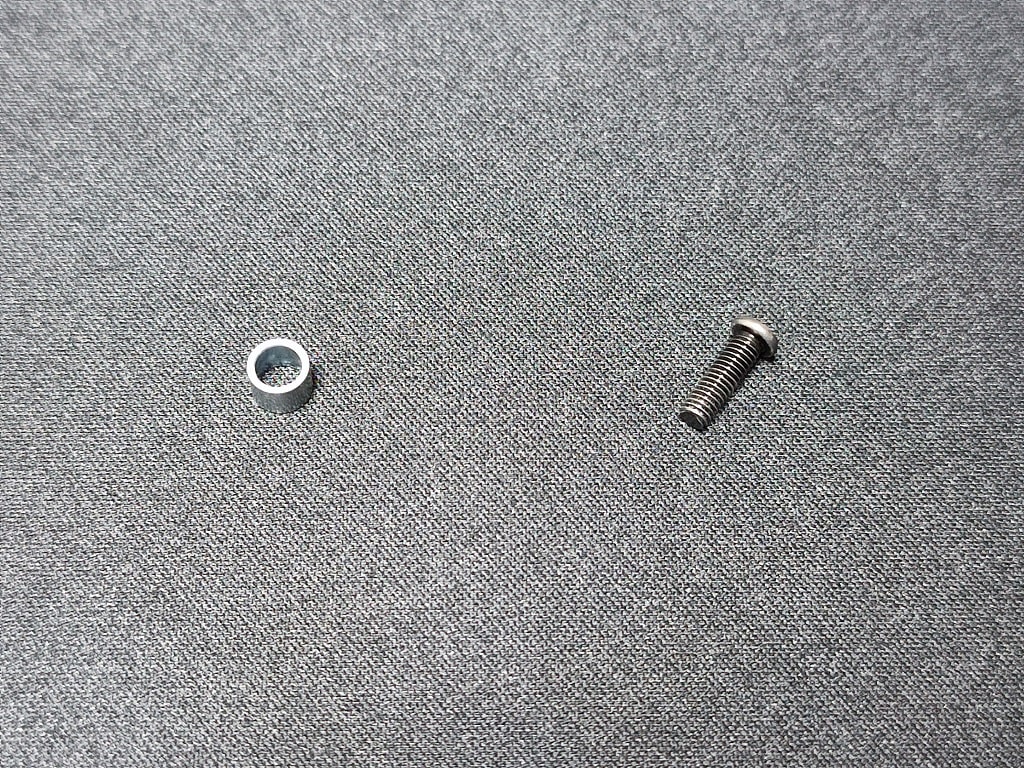
外すと分かりますが・・・
- スペーサー
- ボルト
ふたつの部品があります。
スペーサーを手に持ってください。

80の場所にスペーサーを置いてください。
ボルトは、後ほど使います (・ω・)ノ

WD SSD本体を用意してください!

画像のように置けばあと少しです。

あとは、奥まで差し込んで終わり!
ではありません (/ω\)
先ほどの、ボルトで固定してください。

あとは、外したカバーを取り付けます。
ちなみになんですが・・・
私の場合、自己責任でカバーを外した状態にしています。
熱の逃げ道となることを祈って (・ω・)ノ
特に夏場が心配なんですよね!
排熱効果を高める意味で外しています。
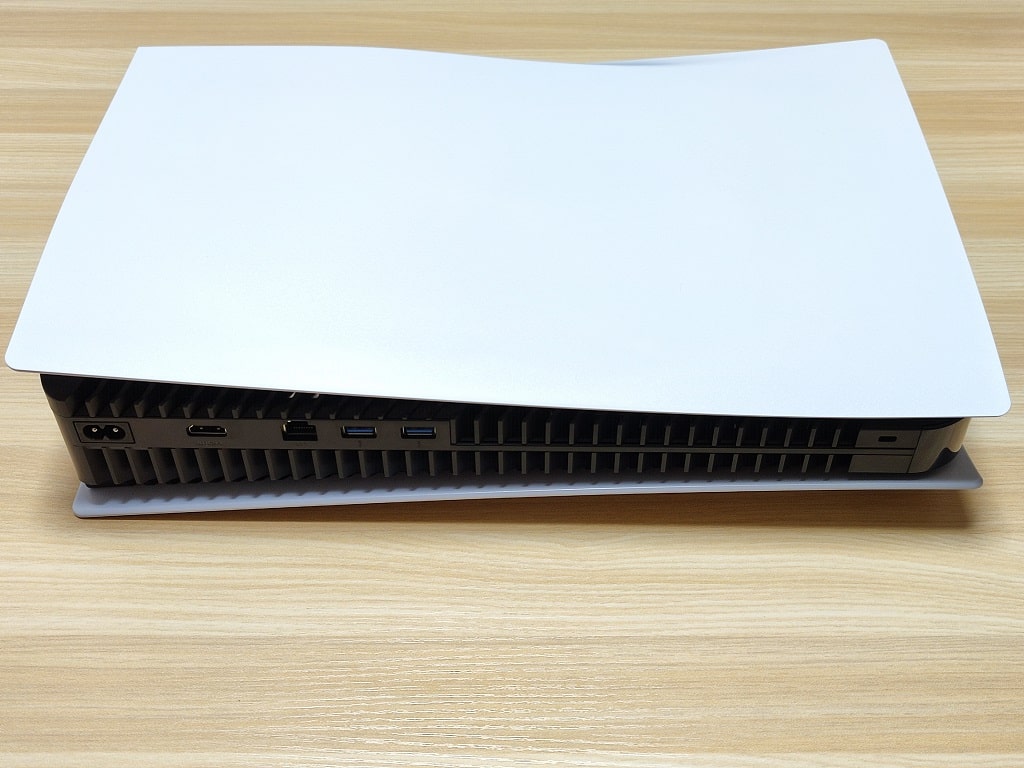
最初に外した本体カバーを取り付けて完了です。
ほんとにお疲れ様でした (≧◇≦)
▼ 現在の価格はこちら ▼
WD SN850X:PS5の動作確認!
PS5本体の電源を入れてみましょう!
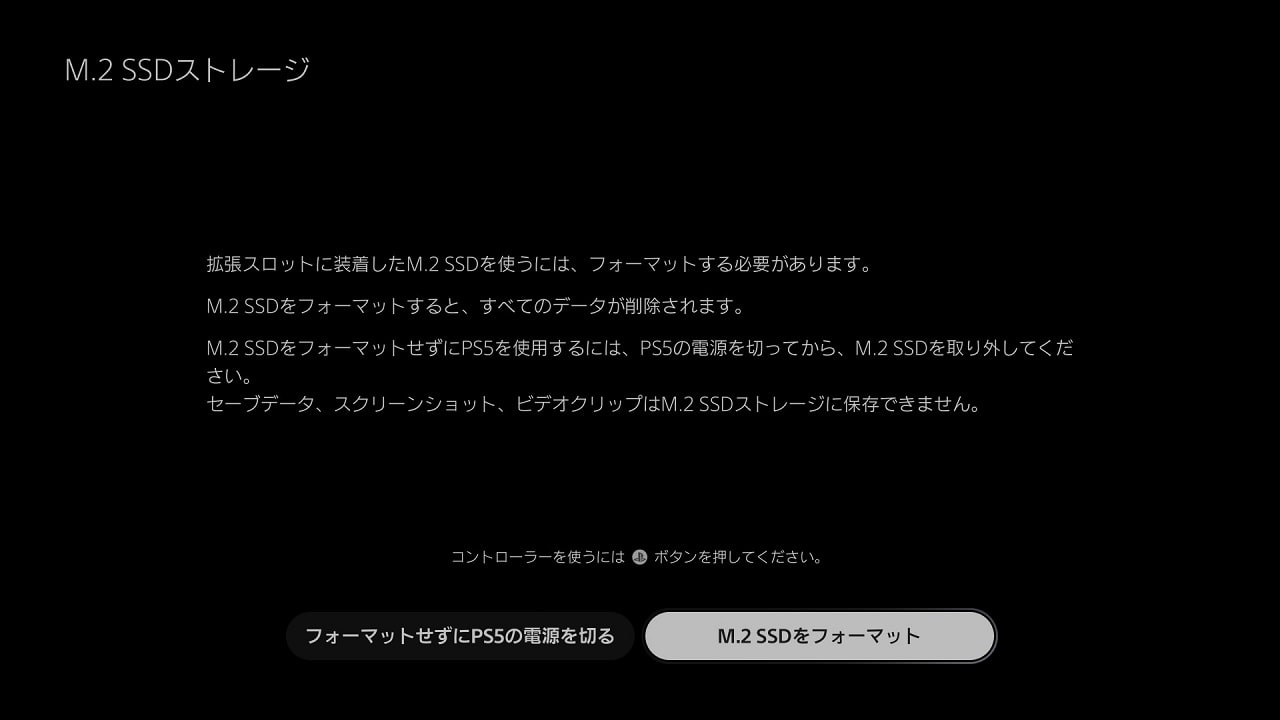
すると (・ω・)ノ
拡張スロットに装着したM.2 SSDを使うには、フォーマットする必要があります。
ここは素直に従ってください (。-`ω-)
「M.2 SSDをフォーマット」を選択します。
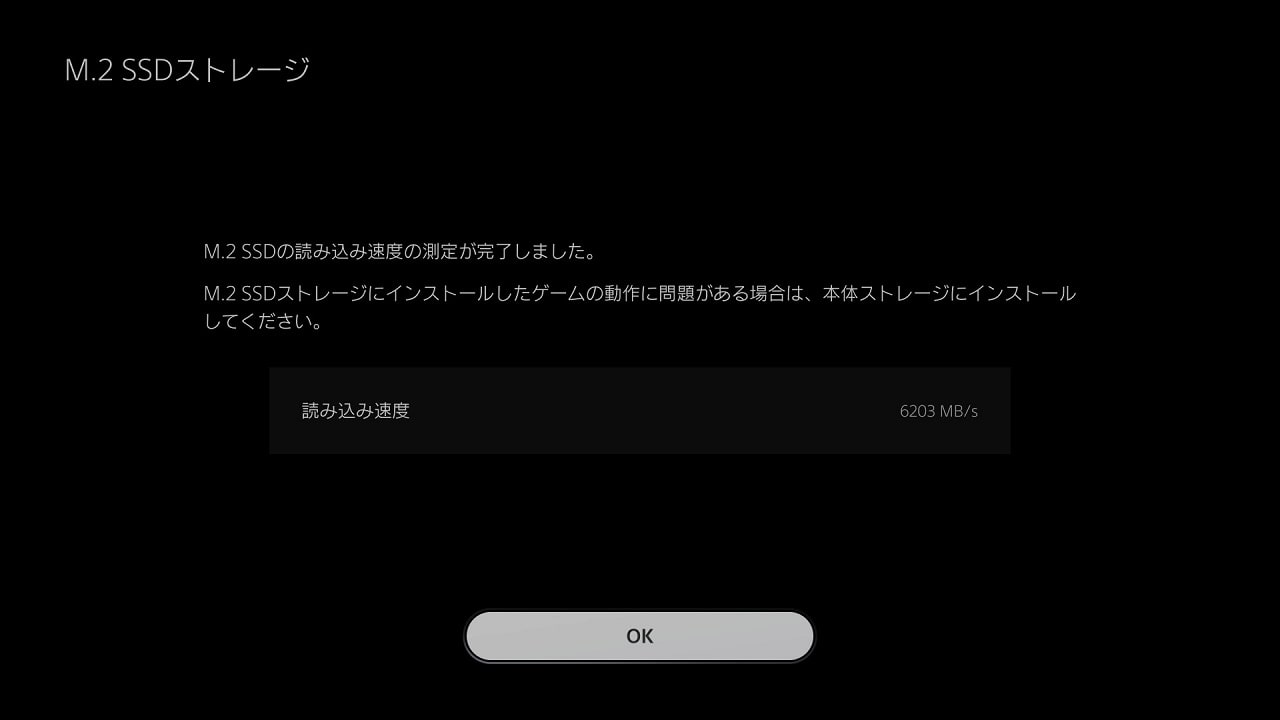
なにやら読み込み速度の測定が完了!
「読み込み速度は、6,203MB/s」
確か要件としては、5,500MB/sだったから
問題は特にありませんね (・ω・)ノ
「OK」で先に進めましょう。
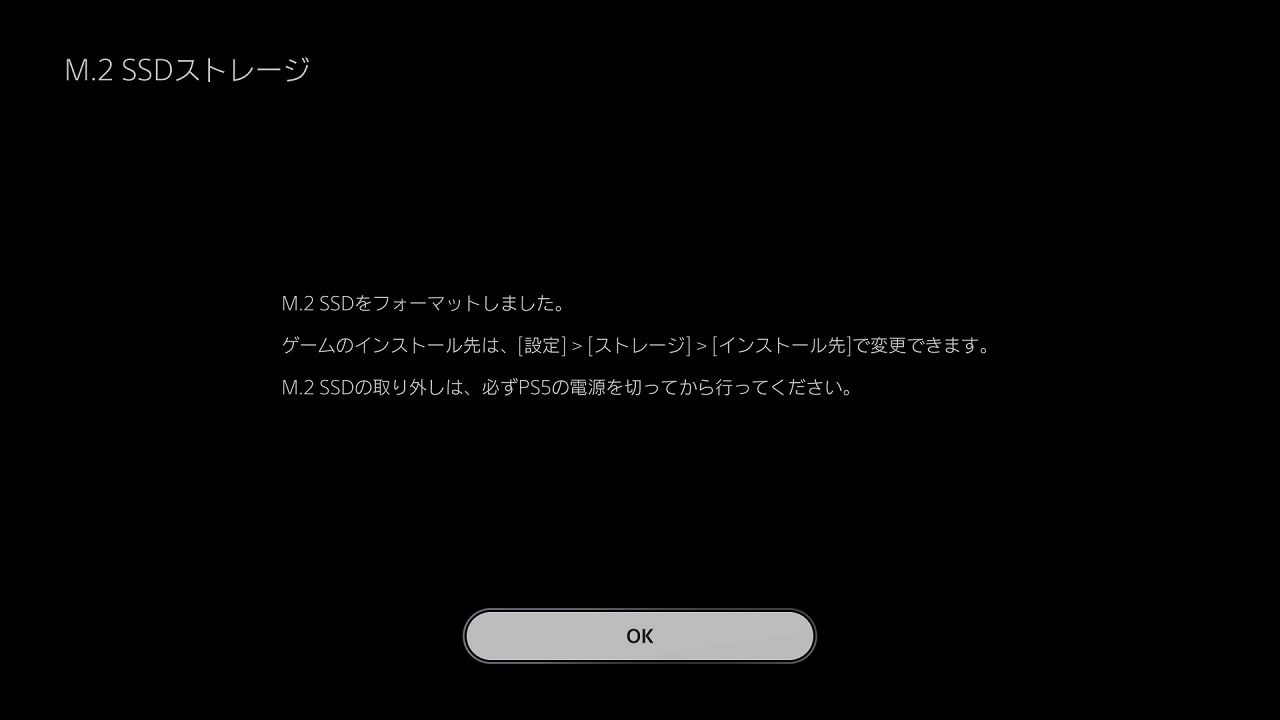
フォーマットは無事に完了です!
インストール先の変更方法を確認してから
「OK」で先に進めましょう。
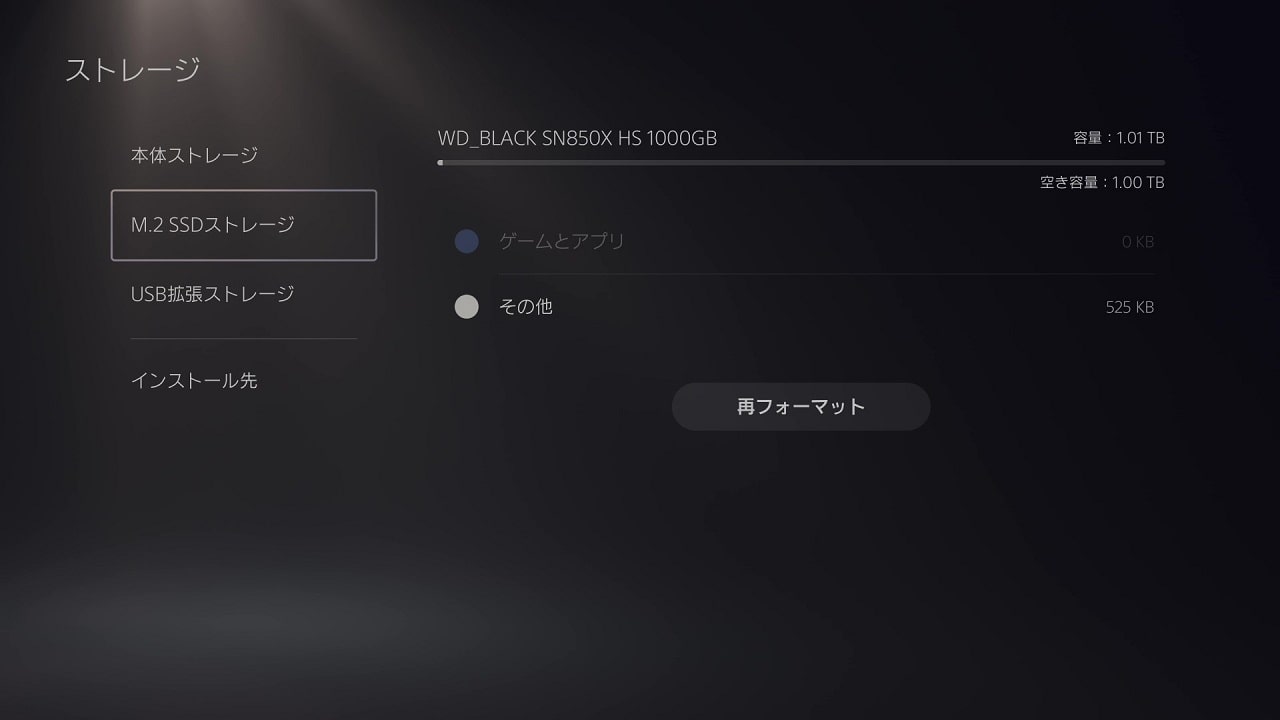
ストレージを確認すると (≧◇≦)
「M.2 SSDストレージ」が表示されています。
そして、空き容量を見るとぉ~
「1.00TB」これでバッチリOK (/・ω・)/
これにて、SSDの増設は完了です!
私は、いったんゲームをM.2 SSDに移動させます。
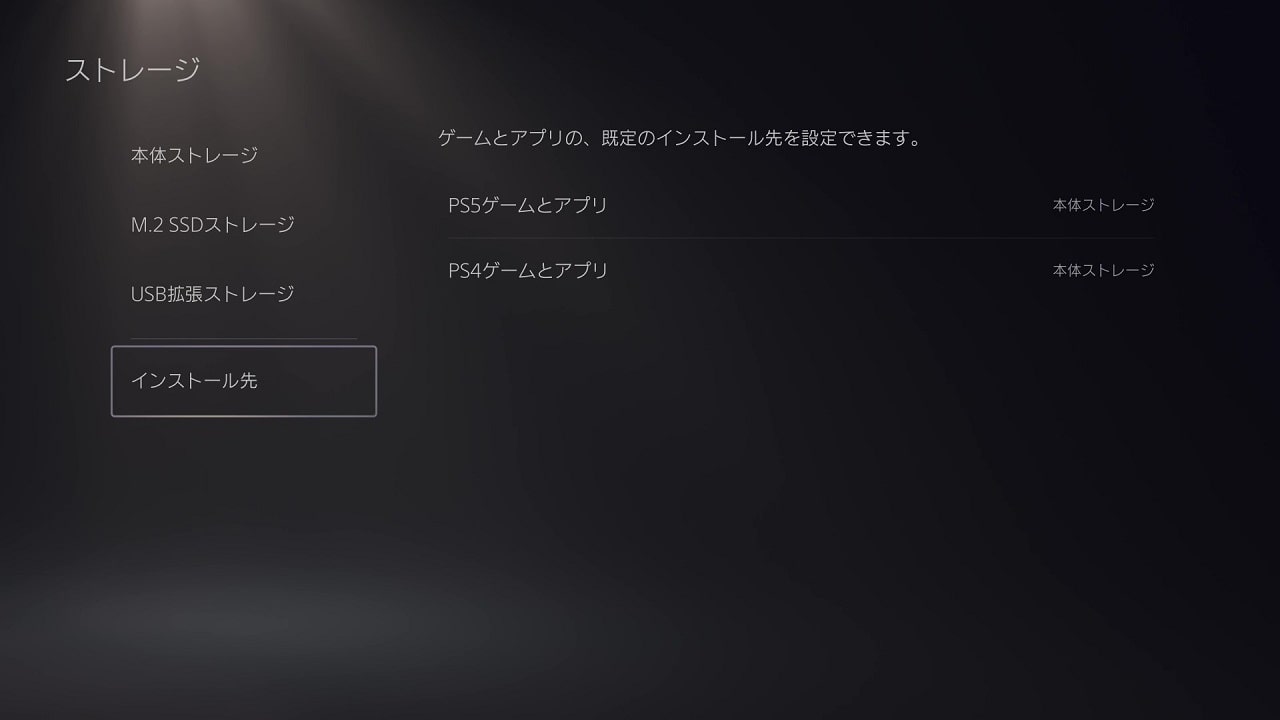
「インストール先」に合わせると (-ω-)/
- PS5ゲームとアプリ
- PS4ゲームとアプリ
共に「本体ストレージ」になっています。
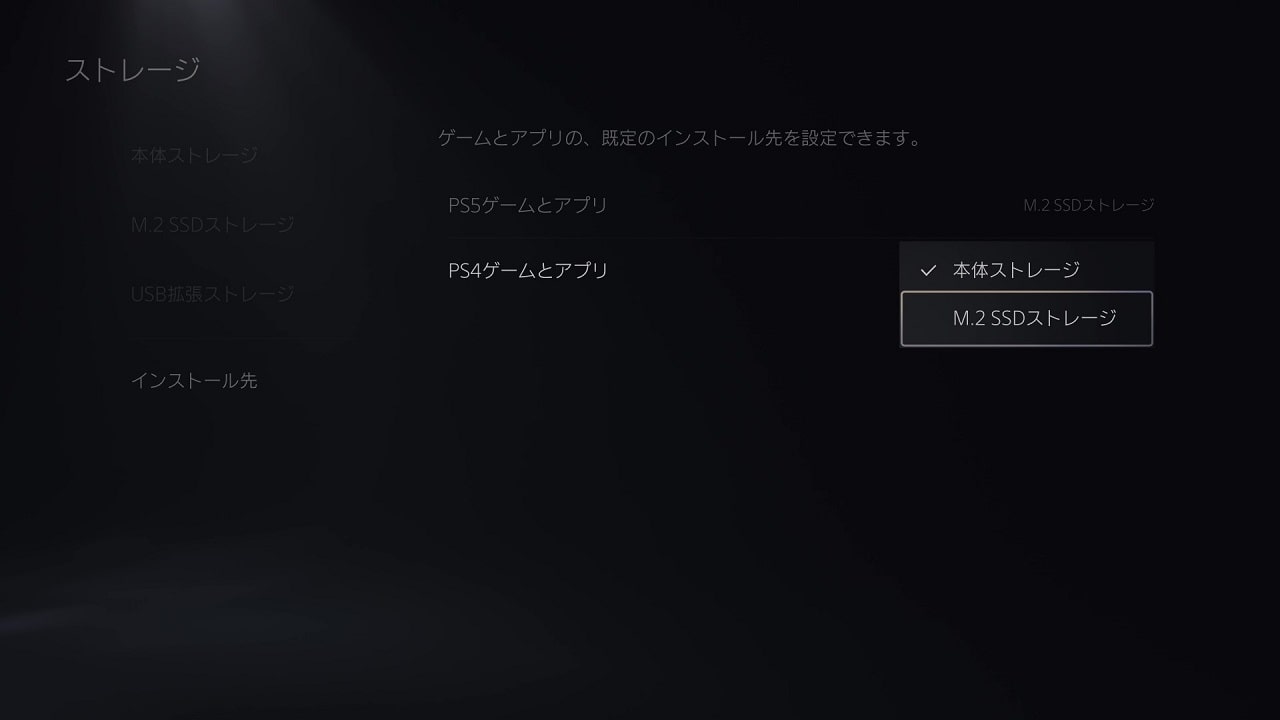
私の場合ですが、ふたつとも (≧◇≦)
「M.2 SSDストレージ」に移動させます。
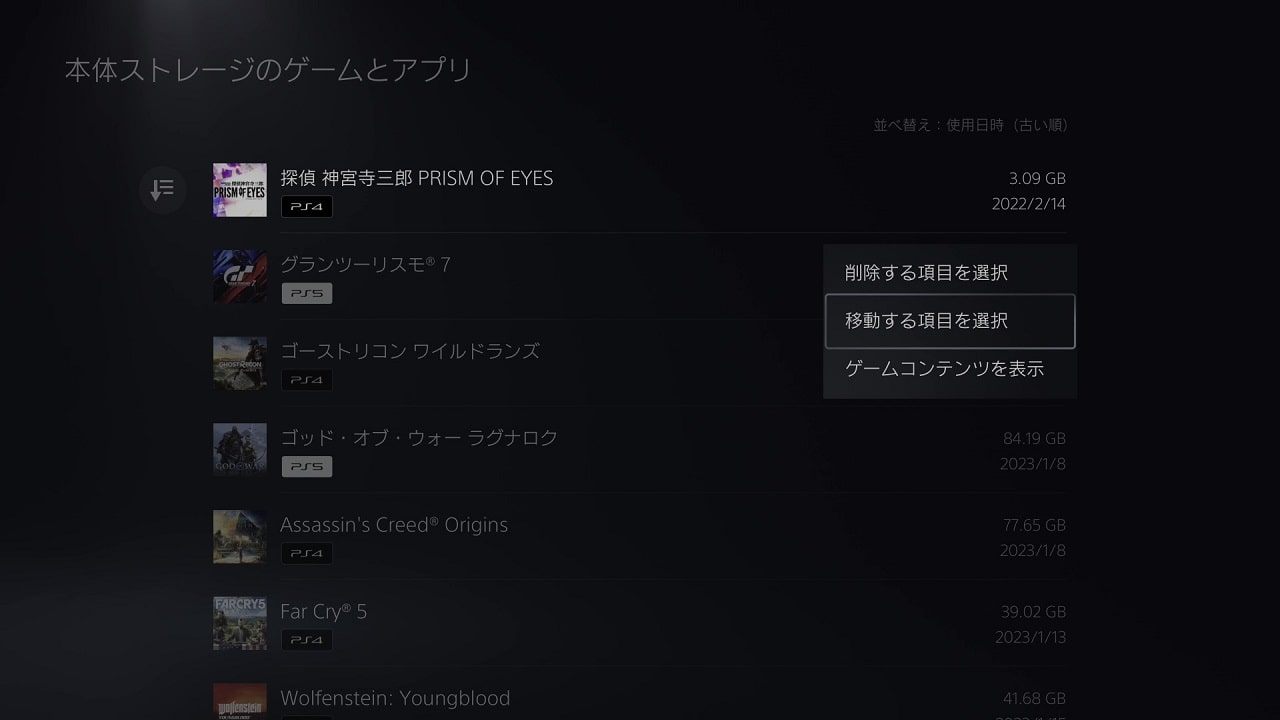
本体ストレージ→ゲームとアプリを選択
「移動する項目を選択」
移動させるゲームを選びます!
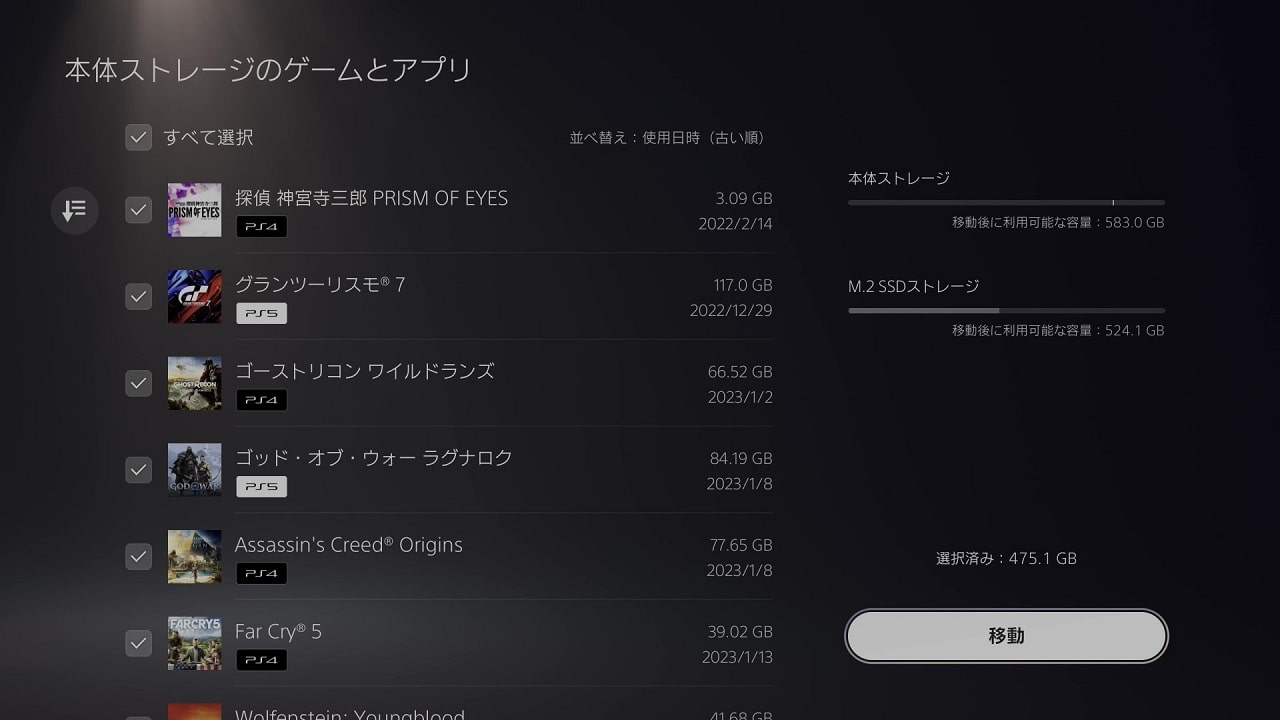
移動させるゲームの選択が終われば・・・
「移動」を選択します!
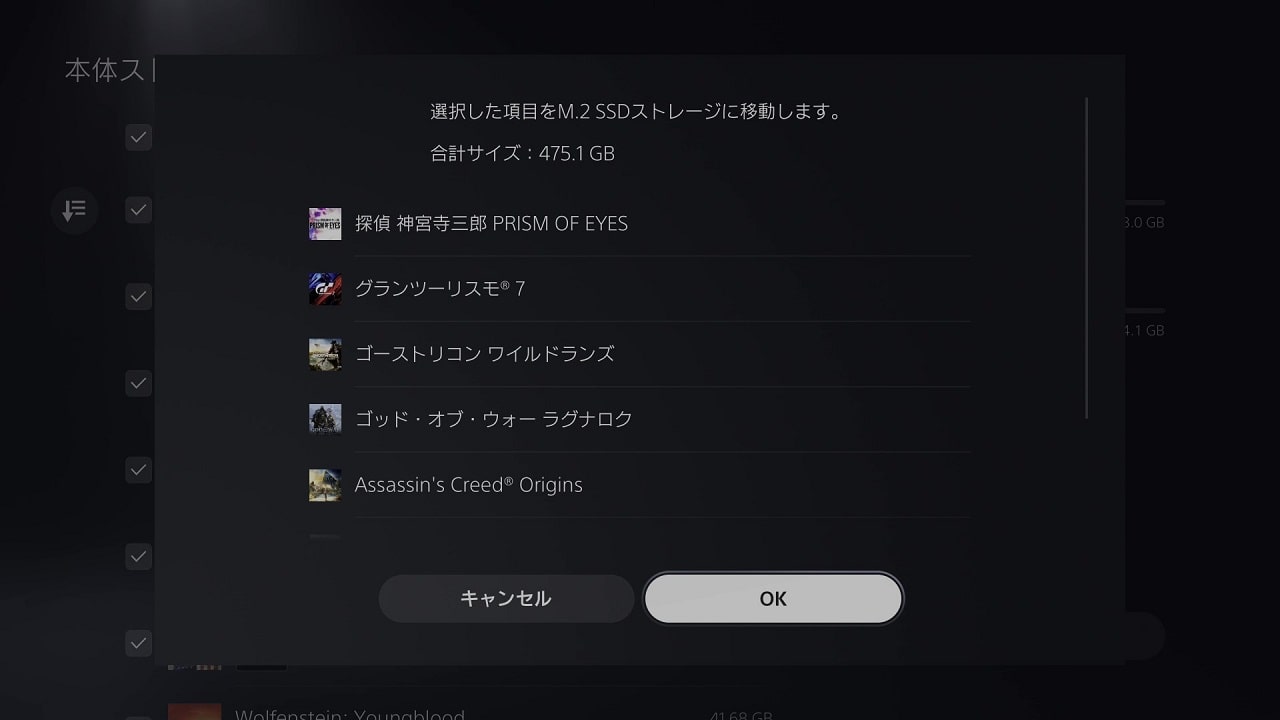
M.2 SSDに移動させる容量は「475.1GB」
かなりの容量だから時間が気になるね!
それでは「OK」で進めます (・ω・)ノ
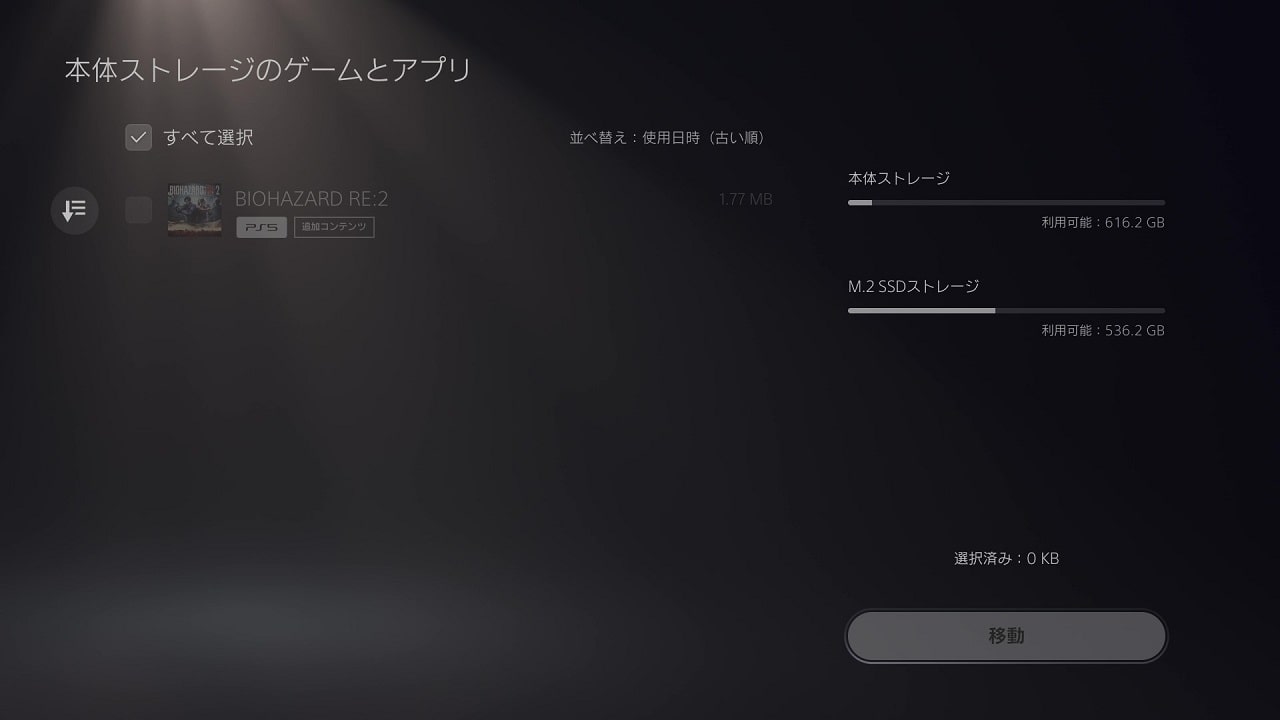
移動は無事に完了となりました。
ザっと8分ぐらいの時間で終わりました。
475.1GBを約8分なら十分に早いと思います。
本体ストレージ利用可能:616.2GB
M.2 SSDストレージ利用可能:536.2GB
珈琲休憩タイムとしてGOOD!
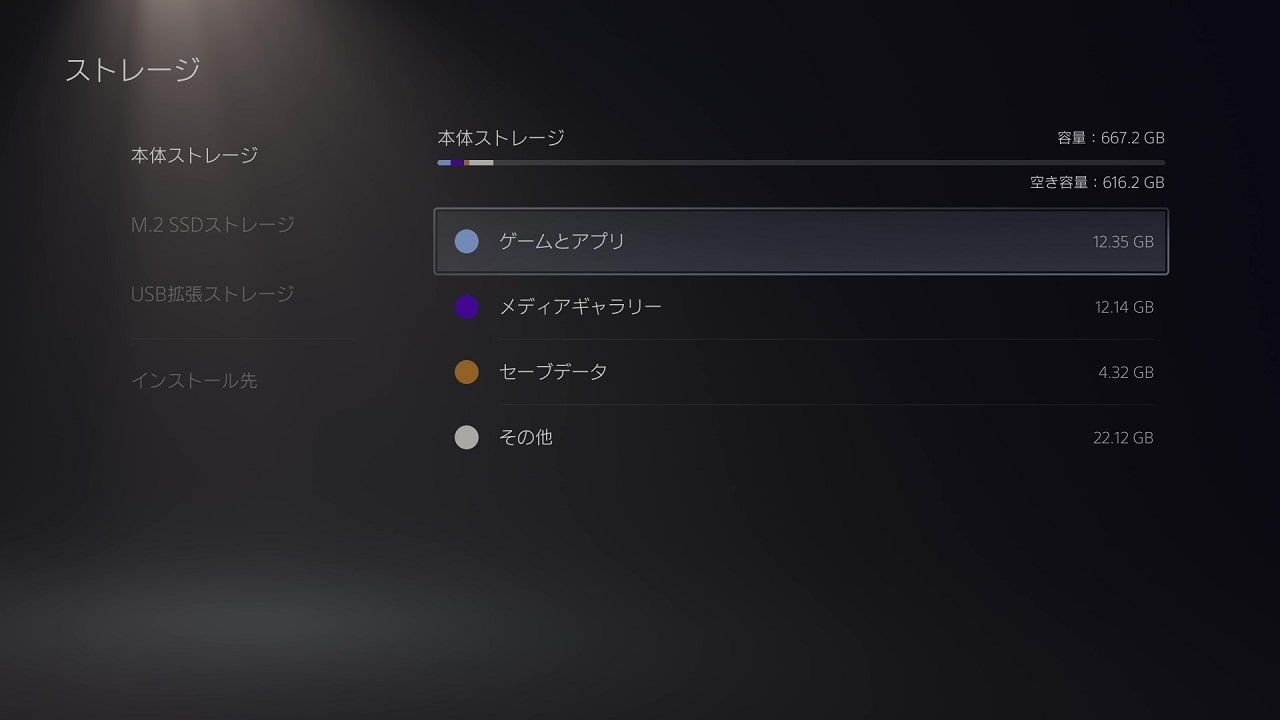
すべての作業は、これで完了となります!
お疲れ様でした (/・ω・)/
WD SN850X:まとめ!
取り付け作業の感想ですが!
「超簡単」
その一言に尽きます (・ω・)ノ
まぁ~本体カバーを外す時が難所やけど!
そこだけですよ・・・ほんとに。
それ以外は、マジで超簡単 (≧◇≦)
だけど・・・
価格が安い訳ではありません (/ω\)
約2万円程する高級部品です!
取り扱いは気をつけましょう。
その他のSSDを購入する場合ですが・・・
「要件」に関しては。しっかり確認してください。
何を選んでいいのか?
そこに不安を感じるのであれば!
「WD SN850X」を検討してください。
実際に使ってのトラブルはありません。
さぁ~次のゲームソフトでも入れようかな!
最後まで読んで頂きありがとうです。
是非、この記事を参考にしてください。
「ウエスタンデジタル SN850X」
